今回から本格的に練習
参考書も次のページに


まずは起動

警告の表示らしいが気にせずに閉じて次に
最初の画面

画面を覆っているのはライトボックスと呼ばれる画面
左上のボタンで非表示にできる
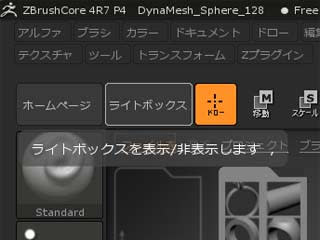
これで始められる

回転、移動・ズーム、Z軸回転をやってみる

画面の動きがわかりやすようにライトボックスからanim headを選んでみた
このパソコンでもなんとか使えそうだが、画面サイズは大きくしないとやりづらい、大きいモニターにしたいが、置き場がいよいよ問題になってきた
本日ここまで
次回を読む INTUOS 3Dを買う その4(ZBrushCore超初級講座2 ブラシ1)
前回を読む INTUOS 3Dを買う その3(ZBrushCoreインストール2)
第1回を読む INTUOS 3Dを買う その1(ドライバーインストール)
参考書も次のページに


まずは起動

警告の表示らしいが気にせずに閉じて次に
最初の画面

画面を覆っているのはライトボックスと呼ばれる画面
左上のボタンで非表示にできる
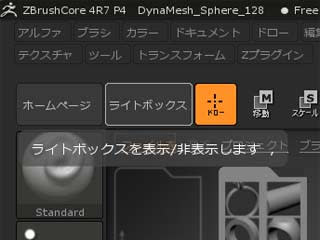
これで始められる

回転、移動・ズーム、Z軸回転をやってみる

画面の動きがわかりやすようにライトボックスからanim headを選んでみた
このパソコンでもなんとか使えそうだが、画面サイズは大きくしないとやりづらい、大きいモニターにしたいが、置き場がいよいよ問題になってきた
本日ここまで
次回を読む INTUOS 3Dを買う その4(ZBrushCore超初級講座2 ブラシ1)
前回を読む INTUOS 3Dを買う その3(ZBrushCoreインストール2)
第1回を読む INTUOS 3Dを買う その1(ドライバーインストール)
















